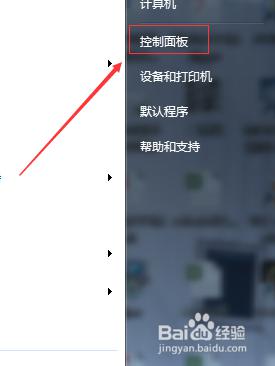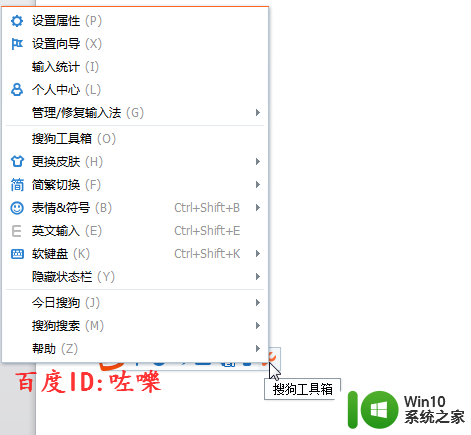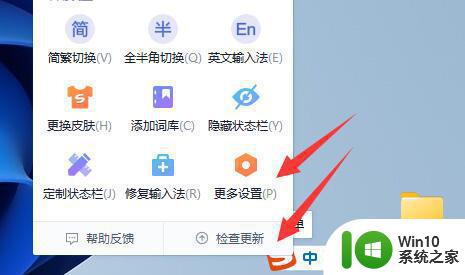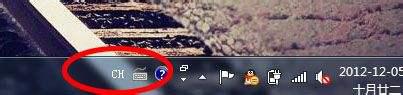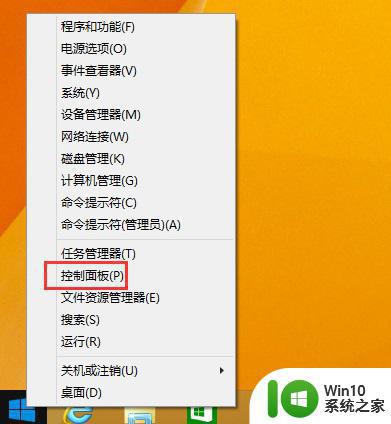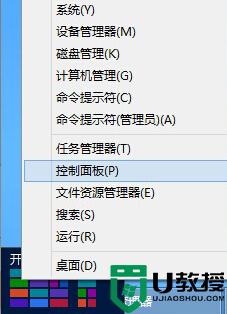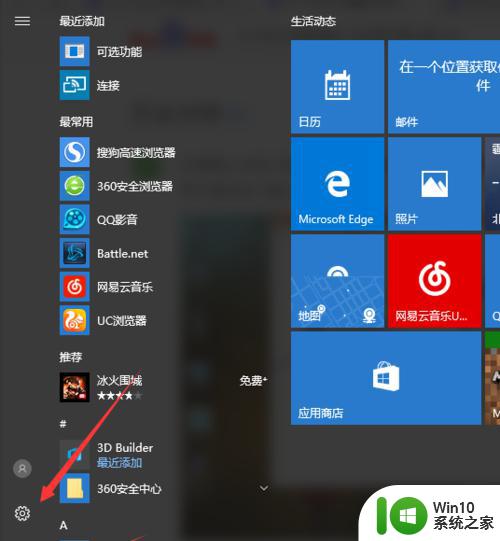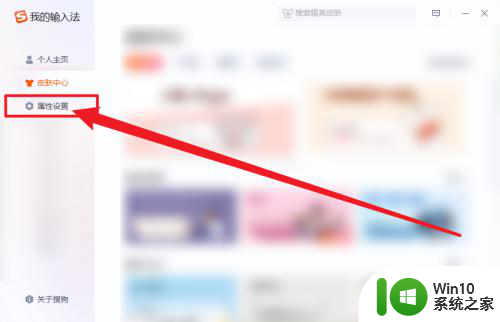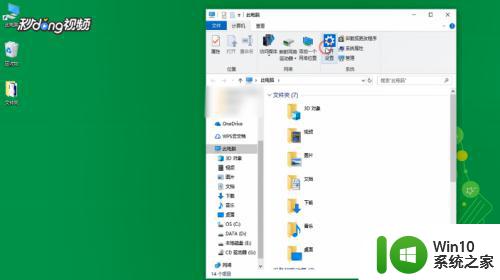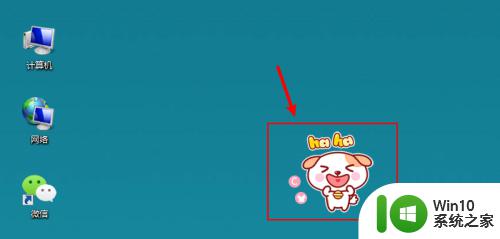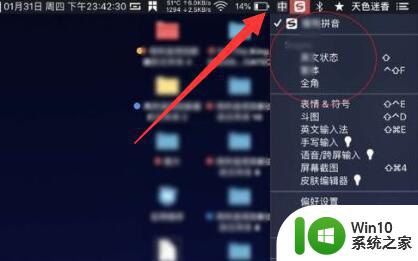电脑默认的输入法设置方法 如何设置电脑默认的输入法
更新时间:2024-02-15 16:34:35作者:yang
在使用电脑时,我们经常需要进行文字输入,而输入法的选择则直接影响着输入效率和舒适度,默认的输入法设置,是指电脑在安装系统后自带的输入法,它决定了我们在打开文本编辑器或浏览器时,默认使用的输入法是哪一种。对于不同的用户来说,选择适合自己的默认输入法显得尤为重要。如何设置电脑默认的输入法呢?下面将为大家详细介绍。
具体方法:
1、首先按下键盘“Win+i”打开设置。
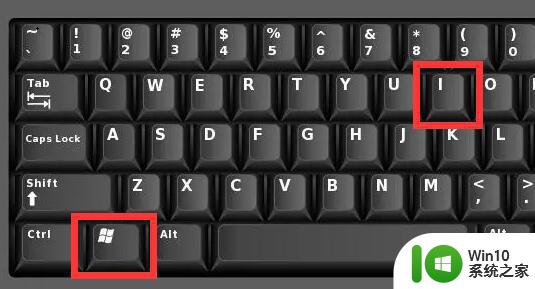
2、接着进入“时间和语言”设置。
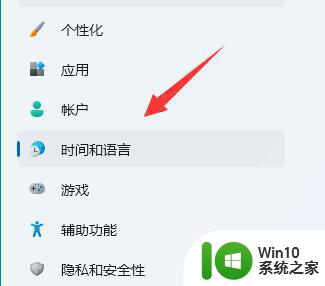
3、然后打开“语言和区域”选项。
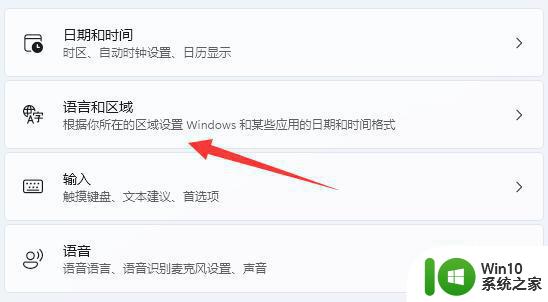
4、进入后,将想要使用的输入法“上移”到第一个就是默认输入法了。
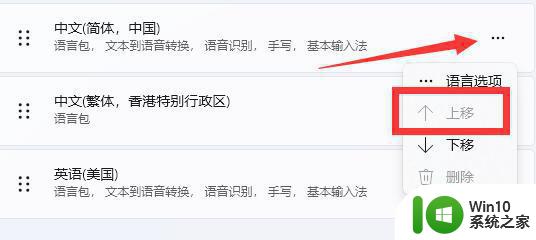
以上就是电脑默认的输入法设置方法的全部内容,有遇到相同问题的用户可参考本文中介绍的步骤来进行修复,希望能够对大家有所帮助。